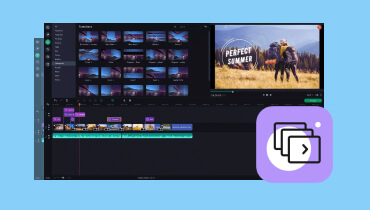Ide Slideshow Natal, Templat, dan Lainnya untuk Membuat Anda Bersinar
Liburan adalah saat untuk berkumpul, bergembira, dan tentunya kenangan yang mengharukan. Banyak orang membuat tayangan slide Natal yang menawan untuk menghidupkan kembali momen spesial. Saat ini, membuat tayangan slide yang menakjubkan tidak memerlukan keahlian pengeditan profesional lagi. Sebenarnya ada beberapa cara untuk membuat tayangan slide dalam beberapa menit. Dalam panduan ini, kami akan memandu Anda melalui langkah-langkah mudah tentang caranya membuat tayangan slide Natal. Kami juga akan memberi Anda tips, seperti tema slideshow Natal, ide, dll., yang mungkin ingin Anda coba.
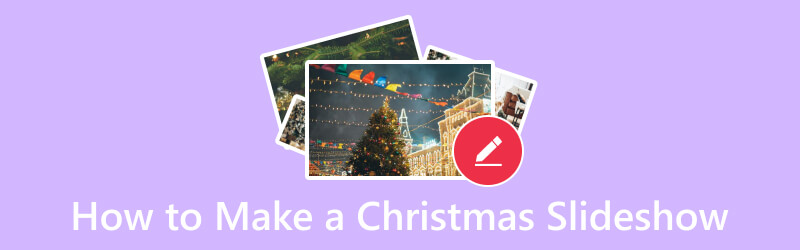
ISI HALAMAN
Bagian 1. Cara Membuat Slideshow Natal
Membuat tayangan slide Natal adalah pekerjaan mudah Pengonversi Video Vidmore. Meskipun ini adalah perangkat lunak pengonversi yang terkenal, ini juga merupakan alat pengeditan. Semua yang Anda butuhkan ada dalam satu alat. Ini menawarkan berbagai opsi untuk membuat dan mendesain tayangan slide yang dipersonalisasi. Dilengkapi dengan templat yang kaya, seperti latar belakang Natal untuk tayangan slide. Selain itu, ini memungkinkan Anda menambahkan teks, keterangan, audio, dan lainnya ke kreasi Anda. Alat pengeditan seperti memotong, memotong, dan memutar juga tersedia untuk Anda manfaatkan. Tidak hanya itu, setelah selesai membuat, Anda dapat menyimpannya ke format keluaran pilihan Anda. Faktanya, ini mendukung beberapa format file untuk menyimpan output Anda. Ini termasuk MP4, MOV, AVI, WMV, dan sebagainya.
Bagian yang paling menarik adalah, bahkan dalam masa uji coba Anda, alat ini tidak menambahkan tanda air apa pun. Oleh karena itu, Anda dapat dengan percaya diri mempostingnya di layanan media sosial apa pun, seperti Facebook, Instagram, YouTube, dan lainnya. Dengan begitu, Anda pasti bisa membuat teman, keluarga, dan atau pengikut Anda terkesan. Untuk mulai membuat tayangan slide Natal dengan musik di dalamnya, ikuti panduan mudah kami di bawah ini.
Langkah 1. Untuk memulai, dapatkan Vidmore Video Converter menggunakan tombol Unduh Gratis di bawah. Kemudian, instal perangkat lunaknya. Setelah itu akan langsung terbuka.
Langkah 2. Setelah Anda mengakses antarmuka utama alat ini, buka bagian MV. Sekarang, Anda akan menemukan tanda plus (+) atau tombol Tambah. Anda dapat memilih file media Natal yang ingin Anda tambahkan ke tayangan slide Anda.
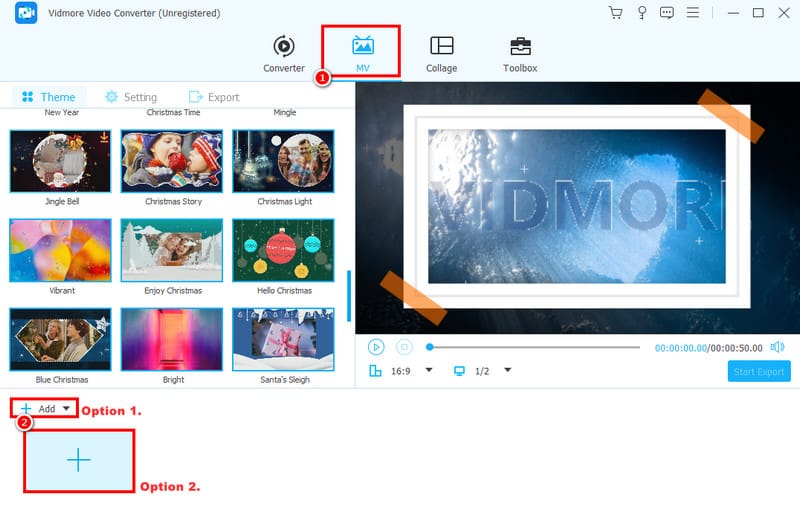
LANGKAH 3. Alat tersebut menyediakan berbagai tema Natal yang dapat Anda pilih. Pilih salah satu yang Anda sukai. Kemudian, Anda memeriksa pratinjau setelah Anda menerapkan tema. Namun cara ini bersifat opsional.
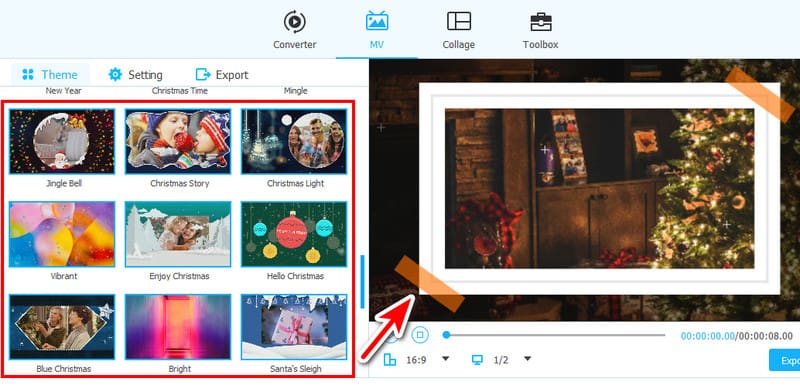
LANGKAH 4. Selanjutnya, pilih opsi Edit untuk lebih menyesuaikan tayangan slide gambar Natal Anda. Dari sana, Anda dapat menambahkan efek, memfilter, menandai air, dan menyesuaikan audio. Jika Anda puas, klik OK.
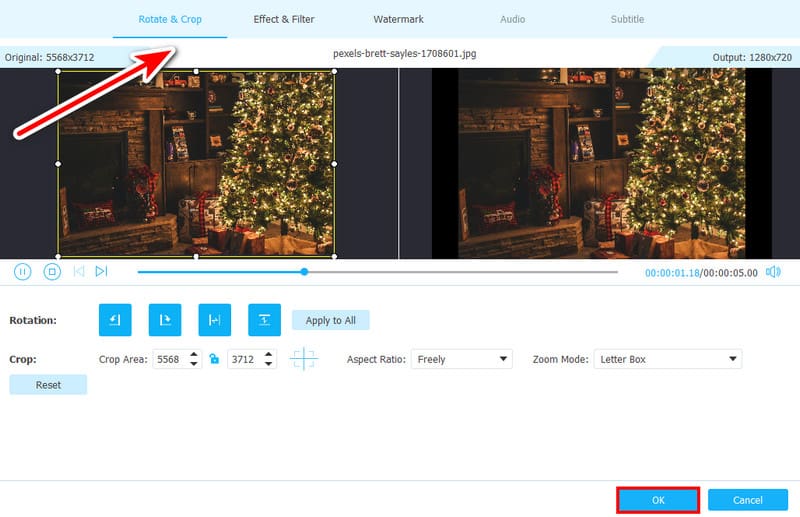
LANGKAH 5. Lanjutkan ke bagian Pengaturan. Sesampai di sana, Anda dapat menambahkan judul awal dan akhir. Kemudian, Anda dapat memilih musik latar untuk tayangan slide Natal Anda. Anda dapat menekan tombol plus untuk memilih secara lokal.

LANGKAH 6. Terakhir, navigasikan ke bagian Ekspor. Anda dapat menyesuaikan nama tayangan slide Anda dan mengubah format keluaran, resolusi, dan lainnya. Sekarang, klik Mulai Ekspor untuk memulai proses penyimpanan.
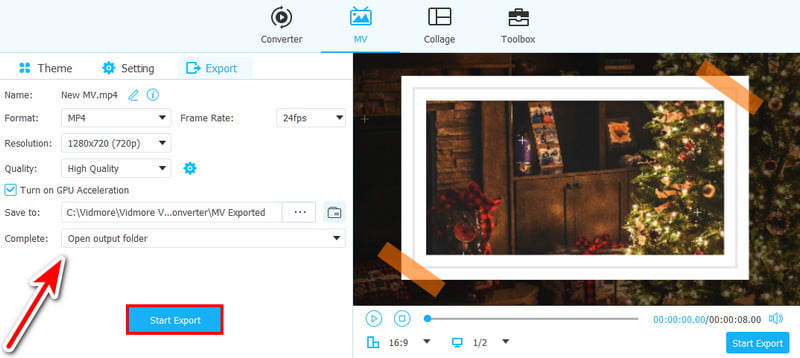
Bagian 2. Tips Tentang Pembuatan Slideshow Natal
Tip #1. Templat Slideshow Natal
Saat Anda mencari di internet, Anda mungkin menemukan banyak situs web yang menawarkan template untuk slideshow Natal. Anda dapat menjadikannya sebagai inspirasi untuk membuat tayangan slide Anda sendiri. Situs web seperti Slidesgo, Canva, SlidesCarnival, dll., menyediakan banyak sekali template yang dapat Anda gunakan. Templat ini sering kali dihiasi dengan elemen perayaan. Ini mungkin termasuk kepingan salju, ornamen, dan warna musiman. Faktanya, Anda diperbolehkan untuk menyimpan template ini di penyimpanan lokal Anda. Kemudian, edit dengan menambahkan foto Natal yang Anda inginkan atau ambil. Carilah template yang melengkapi gaya dan suasana yang ingin Anda sampaikan. Lihat gambar di bawah untuk melihat beberapa template Natal yang dapat Anda gunakan untuk slideshow.
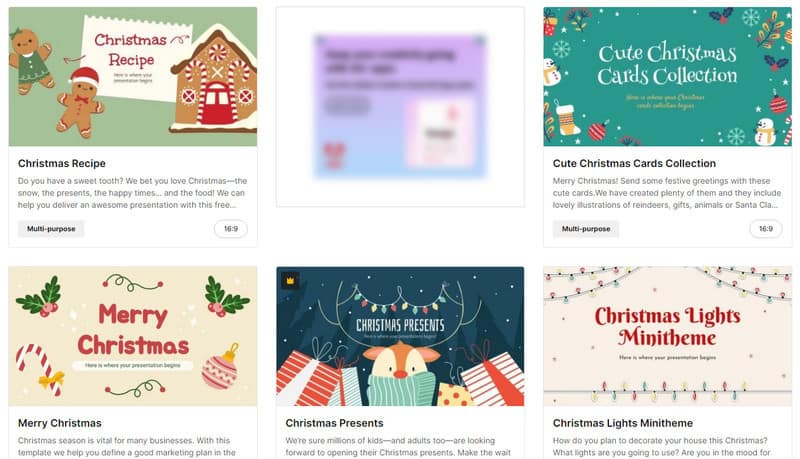
Tip #2. Ide Slideshow Natal
Masukkan kreativitas ke dalam tayangan slide Anda dengan bertukar pikiran tentang ide-ide unik bertema Natal. Sebenarnya ada kemungkinan tak terbatas untuk tayangan slide Natal. Berikut adalah beberapa ide untuk Anda mulai.
1. Peninjauan Setahun
Abadikan momen penting tahun Anda dengan foto. Ini mungkin acara khusus, liburan, dan momen sehari-hari sepanjang tahun Anda.
2. Kisah Natal
Ceritakan kisah yang mengharukan tentang tradisi Natal. Anda juga dapat memasukkan kenangan masa kecil favorit Anda atau acara liburan khusus.
3. Natal Keluarga yang Lucu
Tunjukkan sisi konyol keluarga Anda dengan foto lucu dan lelucon.
4. Catatan Perjalanan Natal
Ajak pemirsa Anda dalam perjalanan melalui perjalanan liburan Anda. Dalam tayangan slide Anda, bagikan gambar indah pemandangan musim dingin dan dekorasi pesta.
Selain itu, jangan segan-segan bereksperimen dengan pengaturan foto yang berbeda. Selain itu, cobalah berbagai transisi dan hamparan teks untuk menambahkan sentuhan pribadi. Edit sampai Anda mendapatkan tayangan slide Natal yang Anda inginkan.
Tip #3. Tema Slideshow Natal
Setelah Anda memiliki gambaran umum untuk tayangan slide Anda, Anda dapat memilih tema tertentu. Lihat di bawah ini beberapa tema Natal populer yang dapat Anda gunakan.
1. Natal Klasik
Gunakan warna tradisional merah, hijau, dan emas. Kemudian, Anda bisa memasukkan kepingan salju, ornamen, dan Sinterklas sebagai motif.
2. Negeri Ajaib Musim Dingin
Dengan tema ini, Anda akan menciptakan suasana musim dingin yang ajaib. Kemudian, sertakan pemandangan bersalju, lampu berkelap-kelip, dan perapian yang nyaman.
3. Natal yang Elegan
Pilih tampilan canggih dengan warna perak, putih, dan hitam serta desain minimalis.
4. Natal Pedesaan
Rangkullah nuansa hangat dan nyaman dengan elemen alami. Ini mungkin termasuk kayu, buah pinus, dan pola kotak-kotak.
Tip #4. Lagu Slideshow Natal
Musik yang tepat dapat mengatur suasana tayangan slide Natal Anda. Selain itu, ini menjadikannya lebih istimewa. Lihat beberapa lagu Natal klasik untuk dipertimbangkan:
- Sukacita bagi Dunia
- Natal lalu
- Lonceng Jingle
- Biarkan Salju
- Negeri Ajaib Musim Dingin
- Hiasi Aula
- Natal putih
- Malam yang sunyi
- Rudolf si rusa berhidung merah
- 12 hari Natal
Bagian 3. FAQ Tentang Cara Membuat Slideshow Natal
Apa yang Anda masukkan ke dalam presentasi PowerPoint Natal?
Jika Anda membuat presentasi PowerPoint Natal, sertakan gambar perayaan atau foto keluarga. Anda juga dapat memasang grafik bertema liburan dan kemudian menggunakan skema warna Natal. Selain itu, Anda dapat memasukkan konten terkait liburan, seperti tradisi, resep, dan sebagainya. Terakhir, Pertimbangkan untuk menambahkan musik Natal atau efek suara bertema.
Apakah Google Slide memiliki tema Natal?
Sayangnya tidak ada. Dari bagian Tema, Anda tidak akan menemukan tema Natal. Hal baiknya adalah Anda masih dapat mengimpor tema yang Anda inginkan ke dalamnya. Namun, jika Anda memerlukan pembuat tayangan slide Natal dengan tema jenis ini, pertimbangkan Vidmore Video Converter. Anda akan memiliki banyak pilihan tema Natal di alat ini.
Bagaimana cara menggunakan template di Google Slide?
Google Slides menawarkan template yang dapat Anda gunakan dan akses dengan mudah. Di bagian Menu, Anda akan menemukan tombol Tema. Dari pilihan yang akan muncul, Anda bisa memilih dengan mengkliknya. Kemudian, Anda bisa menggunakannya. Secara opsional, Anda dapat memilih tombol Impor tema untuk menambahkan templat untuk kreasi Anda.
Kesimpulan
Seperti yang ditunjukkan di atas, Anda telah menemukannya cara membuat tayangan slide Natal. Tidak hanya itu, ada juga tips bermanfaat yang memungkinkan Anda membuat tayangan slide yang menakjubkan. Sekarang, jika Anda membutuhkan alat yang dapat diandalkan untuk membuat tayangan slide berkualitas tinggi, cobalah Pengonversi Video Vidmore. Dengan itu, Anda tidak perlu menjadi seorang profesional untuk menggunakannya. Ini mudah digunakan namun intuitif. Jadi, kenali lebih banyak tentangnya saat Anda menggunakannya.